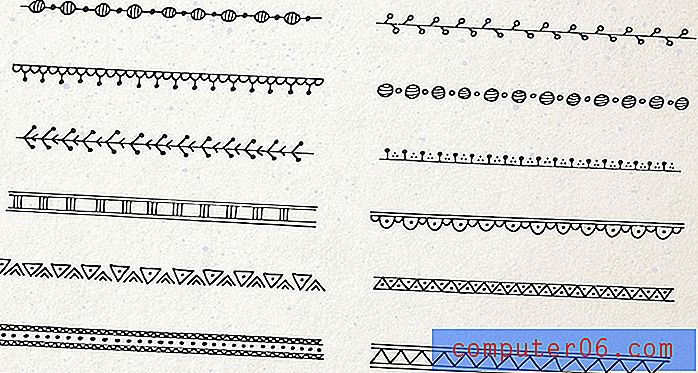Jak zmienić motyw w Prezentacjach Google
Motyw użyty w prezentacji może radykalnie zmienić ogólny wygląd zawartości. Świetna treść może wydawać się nudna na nudnym temacie, ale odpowiedni motyw może sprawić, że wszystko będzie wyglądać lepiej, a prezentacja będzie wyglądać bardziej profesjonalnie.
Możliwe, że już zastosowałeś motyw do prezentacji lub pracujesz nad prezentacją utworzoną przez kogoś innego, która ma już zastosowany motyw. Na szczęście Prezentacje Google pozwalają w dowolnym momencie zmienić motyw prezentacji, a proces jest podobny do początkowego zastosowania motywu. Nasz samouczek poniżej pokazuje, jak zmienić motyw w Prezentacjach Google.
Jak korzystać z innego motywu w Prezentacjach Google
Kroki w tym artykule zakładają, że masz obecnie motyw w prezentacji Prezentacji Google i chcesz użyć innego. Motyw wybrany w poniższych krokach zostanie zastosowany do każdego slajdu w prezentacji.
Krok 1: Zaloguj się na Dysku Google i otwórz prezentację Prezentacji Google, do której chcesz zastosować nowy motyw.
Krok 2: Wybierz opcję Slajdy u góry okna.

Krok 3: Wybierz element Zmień motyw z tego menu.
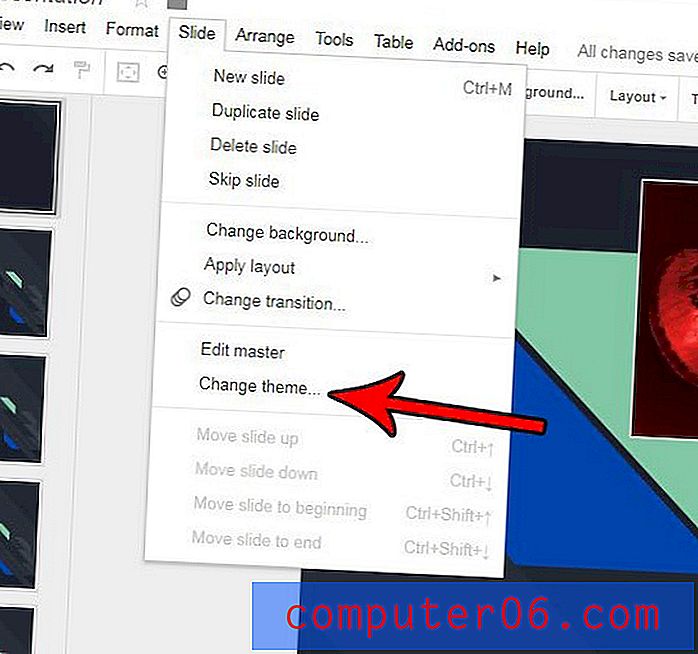
Krok 4: Przewiń listę motywów w kolumnie po prawej stronie okna, a następnie kliknij motyw, który chcesz zmienić. Ten motyw zostanie następnie zastosowany do prezentacji.
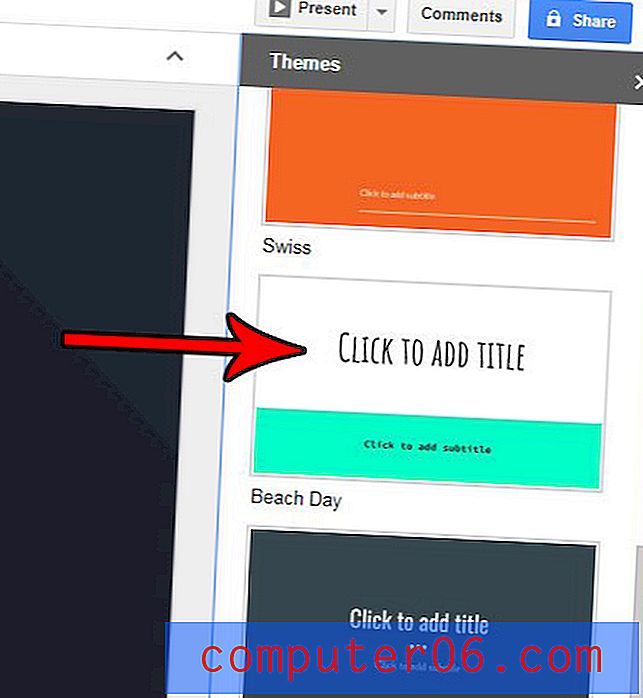
Jeśli dodałeś już wiele informacji do swoich slajdów, koniecznie sprawdź każdy z nich, aby upewnić się, że zmiana motywu nie wpłynęła negatywnie na żadną z Twoich treści.
Czy chciałbyś uzyskać animację lub ruch podczas przełączania między slajdami w prezentacji? Dowiedz się, jak zastosować przejście do slajdu w Prezentacjach Google, aby osiągnąć ten efekt.